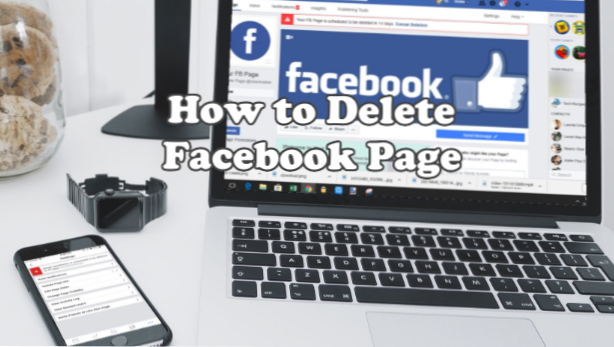
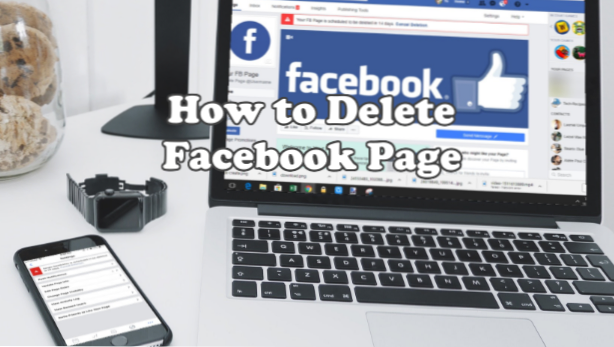
Om du är en admin på en Facebook-sida har du behörigheterna att ta bort den sidan. Den här artikeln hjälper dig att ta bort en Facebook-sida.
En Facebook-sida är ett utmärkt sätt att marknadsföra dina varumärken, företag, orsaker och organisationer. En sida är en offentlig profil som låter dig dela innehåll med de personer som "gillar" din sida. Tänk på Facebook-sidor som en annan Facebook-profil men med avsikt att inte göra vänner utan att engagera sig med personer som har intressen med den sidan. Eftersom det är relativt enkelt att skapa en Facebook-sida kan vissa människor bli för glada att skapa en och kommer senare att undra hur man tar bort sidan. Vi kommer att täcka alla metoder för att ta bort din Facebook-sida.
Så här tar du bort en Facebook-sida med din mobila enhet
Du kan använda din mobila enhet för att ta bort en Facebook-sida. Du måste bara se till att du är en administratör på sidan för att kunna radera den. Följ stegen nedan för att ta bort din sida från Facebook:
1.Installera Facebook Pages Manager app från Play Butik eller App Store.
2.öppna Facebook-sidor app på telefonens startsida.
3. Med Facebook-appen öppnad trycker du på meny knappen på den övre vänstra delen av skärmen för att visa alla sidor där du har en roll.
4.Välj den Facebook sida som du vill radera.
5. Från den valda Facebook-sidan, tryck på Mer alternativknappen längst ner till höger på skärmen.
6.För mer alternativ, bläddra ned och tryck på Sidinställningar ligger längst ner på sidan.
7. Från sidan Inställningar trycker du på Ta bort sida alternativ.
8. Bekräfta raderingen genom att trycka på Radera sidoknapp.
9.Du meddelas att du har angett sidan raderingsläge. Klicka på ok att fortsätta. Om det inte finns några andra åtgärder från dig efter 14 dagar kommer sidan att raderas och kan inte återställas igen.
Så här tar du bort en Facebook-sida med hjälp av en dators webbläsare
Du kan använda datorns webbläsare för att ta bort en oönskad Facebook-sida genom att följa dessa steg:
1. Öppna din föredragna datorbläddrare och logga in på din facebook konto.
2. Klicka på ikonen för rullgardinsmenyn på den övre vänstra delen av skärmen.
3.Från listan med rullgardinsmenyn, klicka på Hantera sidor alternativ.
4. Listan över alla sidor där du har en roll visas. Tryck på sidan som du vill radera.
5. Du tas till Facebook-sidan. Klicka på inställningar menyn i den övre högra delen av den valda sidan.
6.Från Facebook-sidan Inställningar, klicka på Allmän inställningar.
7.För de allmänna inställningarna, rulla ner till den översta delen av alternativet och klicka på Ta bort sida alternativ.
8.Initiera sidan radering genom att klicka på Radera sidnamn länk.
9. Bekräfta sidan radering genom att klicka på Ta bort sida knapp.
10.Du meddelas att du har angett sidan raderingsläge. Klicka på OK för att fortsätta. Om det inte finns några andra åtgärder från dig efter 14 dagar kommer sidan att raderas och kan inte återställas igen.
Så här avbryter du Facebook-sidan radering med din mobila enhet
Om du ändrade dig och ville avbryta raderingen av din Facebook-sida gör du följande:
1.öppna Facebook-sidor app på telefonens startsida.
2. Med Facebook-appen öppnad trycker du på menyknapp på den övre vänstra delen av skärmen för att se alla sidor där du har en roll.
3.Välj den Facebook sida att du vill avbryta raderingen.
4. Från den valda Facebook-sidan, tryck på Mer alternativknappen längst ner till höger på skärmen.
5.Skrolla ner på alternativet Mer och tryck på Sidinställningar ligger längst ner på sidan.
6. Från sidan Inställningar finns ett meddelande om att sidan är schema för radering. Tryck på Avbryt radering länk för att initiera avbokningen.
7. Bekräfta avbokningen genom att trycka på Bekräfta knapp.
8. Du meddelas att sidan raderas avbrutits.
Så här avbryter du Facebook-sida-radering med hjälp av en dators webbläsare
Du kan använda datorns webbläsare för att ta bort en oönskad Facebook-sida genom att följa dessa steg:
1. Öppna din föredragna datorbläddrare och logga in på din facebook konto.
2. Klicka på ikonen för rullgardinsmenyn på den övre vänstra delen av skärmen.
3.Från listan med rullgardinsmenyn, klicka på Hantera sidor alternativ.
4. Listan över alla sidor där du har en roll visas. Tryck på sidan att du vill avbryta raderingen.
5. Du tas till Facebook-sidan. Ett meddelande om att Facebook-sidan beror på radering. Tryck på Avbryt radering länk för att starta avbrytningsprocessen.
6. Bekräfta inställningen av radering genom att trycka på Bekräfta knapp.
7. Du noteras att sidan radering har avbrutits. Knacka på ok för att stänga dialogrutan.
Vanliga frågor
Fråga: Jag följde stegen i den här artikeln, jag försökte stegen för mobil och stegen med hjälp av en dators webbläsare, men jag kan inte se ett alternativ för radera sidan. Har jag missat något?
A: Du kanske inte har en administratörsroll för sidan som du vill radera. En Facebook-sida har olika sidroller. Endast en administratörsroll kan göra kritiska ändringar som att ta bort sidan. För att kontrollera din roll på Facebook-sidan, gå till Facebook-sidan> Inställningar> Sida Roller> Kontrollera din roll i fliken befintlig roll.
F: Jag har redan raderat min Facebook-sida men det är fortfarande kvar? Jag kan fortfarande se sidan och människor engagerar sig med sidan.
A: Det tar 14 dagar från bekräftelsen av radering innan Facebook tar bort din sida från systemet. Detta ger dig tillräckligt med tid att ångra borttagningen i fallet om det var fel, eller om du hade en förändring eller sinne eller det var obehörigt. Efter 14 dagar kommer Facebook att radera din sida.
Fråga: Jag tog bort min Facebook-sida för 15 dagar sedan innan jag insåg att det var ett dåligt drag. Finns det ett sätt för mig att återställa min Facebook-sida?
A: Efter 14 dagars borttagningsfönsterbidrag kommer Facebook att ta bort din sida permanent. Det går inte att återställa den borttagna Facebook-sidan efter 14 dagar. Appellerande till Facebook skulle inte heller ge några positiva resultat.
Du har bara lärt dig hur du tar bort en Facebook-sida och avbryter raderingen med din mobila enhet och din dators webbläsare. Om du har frågor om något av de steg som beskrivs ovan, låt oss veta i kommentarerna.
Vi har många Facebook-artiklar som kan intressera dig. Det här är några av de relaterade skrivningarna:
Hur laddar ner Facebook-video på Android
Så här stoppar du Facebook från autoplay på telefon
Hur man skapar en Facebook-annonskampanj

